
лабораторная работа №5
(землеустроительный факультет, 1-ый курс)
Методические указания к выполнению
Создание шаблонов документов с использованием полей формы в текстовом редакторе Word
1 Цель работы
Целью данной работы является изучение принципов работы с шаблонами в текстовом редакторе Word.
2 Задачи работы
Задачей работы является создание шаблона, полей форм и документа на их основе.
3 Порядок выполнения работы
3.1 Создать шаблон документа (см. приложение А).
3.2 Защитить шаблон от изменений.
3.3 Сохранить шаблон в файле с расширением dot.
3.4 Создать документ на основе шаблона. Заполнить поля, посмотреть, как работают флажки и списки. Показать результат преподавателю.
4 Содержание отчета
4.1 Название работы и ее задачи.
4.2 Основные этапы работы и результаты их выполнения.
4.3 Ответы на указанные преподавателем контрольные вопросы из пункта 7, (достаточно устных ответов).
5 Теоретические положения
5.1 Понятие шаблонов документов
Шаблон документа – это средство для создания однотипных документов. Параметры, хранимые в шаблонах, определяют свойства нового документа, созданного на основе данного шаблона. Использование шаблонов документов автоматизирует создание и форматирование текстов, имеющих сходную структуру. Шаблон является основой для других документов, а сам остаётся неизменным.
5.2 Создание шаблонов документов
Для разработки шаблонов документов применяется команда Файл/ Создать с указанием типа документа – Шаблон. При этом создается новый документ со стандартным именем Шаблон1, для которого можно выполнить все необходимые оформления, разметки, подготовить стили, макрокоманды и т.д., а затем сохранить документ со стандартным расширением .dot в каталоге, содержащем шаблоны.
При создании шаблона задаётся неизменяемый (постоянный) текст в виде обычной символьной строки и модифицируемая (переменная) часть документа в виде полей.
К постоянной части шаблона относится неизменяемый при вводе текст, таблицы фиксированного содержания, оформительские элементы: рисунки, графики, линии разметки, элементы оформления - заполнение, обрамление.
Переменная часть документа включает текст, списки, флажки и используется для ввода информации при заполнении шаблона.
Для размещения в документе переменных данных служат поля, настройка которых выполняется путём вызова Опций поля.
Поля бывают двух основных типов:
1) Собственно поле. Это объект Microsoft Word, представляющий собой вычисляемую и изменяемую величину (например, дата, время, количество страниц и т.д.) или команду по управлению документом (переформатировать, обновить оглавление и т.п.). Такое поле можно использовать и в шаблоне, и в обычном документе, создаваемом не на основе шаблона. Для добавления поля к шаблону используют команду Вставка/Поле. В появившемся окне выбирают нужную категорию поля и само поле (например, для вставки поля типа Date необходимо указать категорию поля Дата и время, затем выбрать само поле Date). При этом внизу появляется его описание, а вид поля можно задать с помощью кнопки Параметры. Наиболее часто встречаются поля Page, которое вставляется при добавлении номера страницы и Date, которое вставляется при выборе команды Дата и время.
2) Поле формы. Особенно эффективно при создании документа на основе шаблона. Для добавления поля формы следует вызвать панель инструментов Формы с помощью команды Вид / Панели Инструментов (рисунок 1).
В шаблонах используются поля трех типов: текстовые поля, флажки, поля со списками. Настройку полей выполняют в диалоговом окне Параметры. Чтобы открыть данное окно его следует выбрать поле и щелкнуть на кнопке Параметры поля формы на панели инструментов Формы или сделать двойной щелчок мышью по вставленному в документ полю.
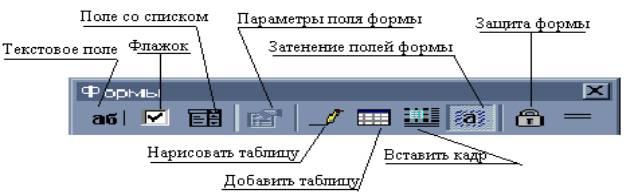
Рисунок 1 Панель инструментов Формы
5.2.1 «Текстовое поле» формы. Параметры текстовых полей
Текстовое
поле используется для ввода в определённом
месте документа текста заданного формата
(размера, типа, стиля и цвета шрифта).
Вставка поля происходит с помощью кнопки
Текстовое поле
![]() на панели инструментов Формы (рисунок
1).
на панели инструментов Формы (рисунок
1).
Тип, длина вводимых данных и критерии, которым они должны отвечать, определяются с помощью опций поля, которые задаются в диалоговом окне Параметры текстового поля (рисунок 2).
При этом опция Тип указывает на содержимое текстового поля формы.
Различают следующие типы текстовых полей формы:
-Обычный текст - следует выбирать во всех тех случаях, когда в поле должен быть разрешен ввод любых алфавитно-цифровых символов (включая специальные символы);
-Число - разрешает ввод только чисел;
-Дата - позволяет вводить в данное поле только значения даты;
-Текущая дата, Текущее время - вставляют соответствующие значения в поле формы;
-Вычисление - следует выбирать при вводе математического выражения вида {=Формула}.
Также к параметрам текстового поля относятся:
-Опция Текст по умолчанию - позволяет ввести текст, который по умолчанию заносится в данное поле формы при заполнении;
-Опция Формат текста - определяет форматирование содержимого текстового поля формы. Формат текста и список доступных значений в нем зависят от типа содержимого текстового поля, выбранного в поле Тип;

Рисунок 2 Диалоговое окно Параметры текстового поля
Максимальная длина - позволяет задать предельную длину цепочки символов, вводимой в поле формы. Для снятия ограничений на длину вводимой цепочки задайте в этом поле значение 32767 (оно предшествует 1).
Сбросив флажок Разрешить изменения, пользователь запрещает изменение содержимого данного поля при заполнении формы.
5.2.2 Поле формы «Список»
Поле
список предназначено для ускоренного
ввода текста из создаваемого пользователем
списка в конкретных местах документа.
Список допустимых значений задаётся
при создании поля, а при заполнении
шаблона значение этого поля выбирается
из списка. Вставка поля происходит с
помощью кнопки
![]() на панели инструментов Формы (рисунок.1).
При входе в поле списка в защищённом
режиме справа от имеющегося значения
появляется кнопка списка, исчезающая
при выходе из поля. Для открытия списка
в незащищённом режиме используется
команда Опции поля формы... из
контекстного меню правой кнопки мыши.
на панели инструментов Формы (рисунок.1).
При входе в поле списка в защищённом
режиме справа от имеющегося значения
появляется кнопка списка, исчезающая
при выходе из поля. Для открытия списка
в незащищённом режиме используется
команда Опции поля формы... из
контекстного меню правой кнопки мыши.
Настройка элементов поля со списками выполняется в диалоговом окне Параметры поля со списком путём задания опций поля (рисунок 3).
К параметрам списка относятся:
- Элемент списка - позволяет ввести текст, который будет добавлен в список поля со списком посредством кнопки Добавить;
-кнопка Удалить удаляет элемент, выделенный в данный момент в списке элементов;
-кнопки Порядок позволяют переставить выделенный в списке элемент.
Сбросив флажок Разрешить изменения, пользователь запрещает изменение данного поля при заполнении формы.

Рисунок 3 Диалоговое окно Параметры поля со списком
5.2.3 Поле формы «Флажок»
Поле
формы "Флажок" создаётся для
переключения режимов просмотра,
форматирования, блокировки обновления
полей и прочее. Это поле существует в
двух состояниях: активизированном
(установленном) или неактивизированном
(сброшенном). Вставка поля происходит
с помощью кнопки
![]() на панели инструментов Формы.
на панели инструментов Формы.
Настройка элементов поля выполняется в диалоговом окне Параметры флажка путём задания опций поля (рисунок 4):
- Размер флажка - задает размер изображения флажка в документе (опция Авто подгоняет размер к окружающему тексту, Точно – устанавливает точный размер контрольного индикатора);

Рисунок 4 Диалоговое окно Параметры флажка
- Состояние по умолчанию - задается переустановка состояния флажка (опция Снят задает сброшенное состояние, а Установлен – установленное).
